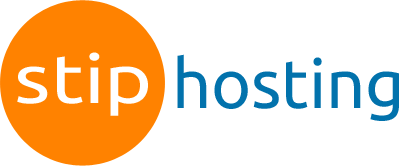Er zijn twee soorten automatische reacties:
- Autoresponder
- Vakantie- of afwezigheidsbericht
Het verschil tussen deze twee is dat een autoresponder altijd een bericht terugstuurt en een vakantiebericht dat alleen voor een bepaalde periode doet. Hier lees je hoe je een automatische reactie of autoresponder instelt. Wil je een vakantie- of afwezigheidsbericht instellen, lees dan hier:
Afwezigheidsbericht via DirectAdmin
Afwezigheidsbericht via Roundcube
Autoresponder instellen
Je kunt voor ieder bestaand e-mailadres een aparte autoresponder instellen.
- Log in op DirectAdmin.
- Klik in DirectAdmin onder het kopje E-Mail Management op de knop Autoresponders.

- Klik bovenaan op de knop Create Autoresponder.
- Vul bij deze opties de gegevens in:
Responder Address: Het e-mailadres waarvoor je de autoresponder wilt aanmaken. Je hoeft alleen het deel voor het apenstaartje in te vullen, bijvoorbeeld info.
Subject Prefix: Bij een automatische reactie wordt dit voor het onderwerp gezet. Standaard staat hier Autoreply ingevuld. Als iemand dan een e-mail stuurt met als onderwerp 'Nieuwe bestelling', dan is het onderwerp van de automatische e-mail 'Autoreply: Nieuwe bestelling'.
Reply Frequency: Hiermee stel je in hoe vaak een nieuwe automatische reactie wordt gestuurd naar een bepaald e-mailadres. Door hier een ruimte tijd in te stellen voorkom je dat iemand die je meerdere mailtjes achter elkaar stuurt op elk mailtje de autoresponder krijgt. Ook voorkomt het bepaalde technische problemen als spammers veel mail tegelijk op je mailbox afsturen. Standaard staat hier 2 days ingevuld. Het is aan te raden dit niet te wijzigen.
Responder Message: Hier typ je het bericht dat wordt teruggestuurd. - Klik op de knop Save. De autoresponder is aangemaakt en werkt meteen.